
ユーザー
Windows 11なんだけど、「更新してシャットダウン」押してるのに、勝手に再起動しちゃうことがあって怖いんだけどうちのPC大丈夫かな?ウィルスとか入ったりしていない?

(ZACK IT編集)
Windows 11でありがちなトラブルだけどウィルスとかではないね。
Windowsの設定見直してみると直るかも。そもそも立ち上がっちゃったら再度シャットダウンしてあげれば特に問題ないけどね。
Windows 11で「更新してシャットダウン」で再起動してしまうのは何故?
Windows 11を使用中、「更新してシャットダウン」したにもかかわらず、PCが勝手に再起動する現象は、多くのユーザーが経験する問題である。この現象の主な原因は、Windows Updateの動作とシステムの電源設定が複雑に絡み合っているためである。
まず、Windows Updateは、セキュリティパッチや機能改善を適用するために定期的に実行される。この更新プロセスは、PCのシャットダウン時や起動時に適用されることが多く、特に大規模なアップデートの場合、システムの再起動を必要とする。ユーザーが「更新してシャットダウン」を選択した場合、Windowsは更新プログラムを適用し、その後システムを完全にシャットダウンするはずである。しかし、特定の条件下では、シャットダウンではなく再起動が実行されてしまう。
この再起動が発生する原因の一つとして、Windowsの「高速スタートアップ機能」が挙げられる。高速スタートアップは、PCの起動時間を短縮するために、シャットダウン時にシステムの状態をハイバネーションファイルとして保存し、次回の起動時にその状態を読み込む機能である。しかし、この機能が有効になっていると、更新プログラムが完全に適用されずにシャットダウンされる場合がある。その結果、次回の起動時に未完了の更新処理が検出され、システムが自動的に再起動して更新を完了させようとするのである。この高速スタートアップがらみのトラブルは、完全シャットダウンする方法を詳しく解説した記事でも説明しているので合わせて参考にしてほしい。
さらに、稀にWindows Update自体に問題がある場合や、ドライバーの競合、システムファイルの破損などが原因で、更新のための再起動が正常に完了せず、繰り返し再起動を要求する更新ループに陥ることもある。この場合、単なる設定の見直しでは解決せず、より踏み込んだトラブルシューティングが必要となる。その場合はWindows更新プログラムに不具合が報告されていないか情報を収集することも重要になってくる。
設定の見直しで解決する場合もある
Windows 11における「更新してシャットダウン」後の意図しない再起動は、Windowsの設定を見直すことで解決するケースが多い。ここでは、特に確認すべき主要な設定について詳しく解説する。
まず、前述した高速スタートアップ機能の見直しが重要である。この機能は便利である反面、Windows Updateとの相性が悪い場合がある。高速スタートアップを無効にするには、下記の手順を試すことで設定をオフにすることが可能。
また、シャットダウン時にWindows Updateを適用するのではなく、Windows Updateの設定を適宜確認し、手動で更新かけてしまうのもトラブルがシャットダウン時に出ないようにする対策として考えられる。その場合は、「設定」アプリから「更新とセキュリティ」→「Windows Update」に進み、上部に「今すぐ再起動」という通知が出ている場合はそのボタンを押すことで、すぐさま更新プログラムを適用することができる。その場合は現在立ち上げているアプリやデータを保存して閉じておくことが重要だ。
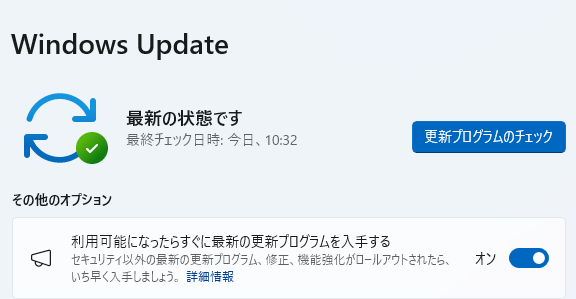
万が一、これらの設定を見直してもWindows更新のたびにシャットダウンできないトラブルや、意図せず再起動してしまう問題が発生する場合は、利用しているセキュリティソフトや常駐ソフトがWindows Updateのプロセスに干渉している可能性も考慮したい。
まとめ
これまで、割と少なくないユーザーが一度は経験するであろう、Windowsの「更新してシャットダウン」を選択したにもかかわらず、PCが意図せず再起動してしまう現象について解説してきた。
この問題の主な原因として、PCの起動を高速化する「高速スタートアップ機能」が原因であることが多いため、設定でオンになっている場合は一度見直したい。それでも解決しない場合は、常駐しているバックグラウンドアプリの精査もしてみることをおすすめする。

















